Cek Password Wi-Fi – Merupakan cara yang dapat Kalian gunakan untuk mengetahui kata sandi atau password dari jaringan Wi-Fi yang ada disekitar Kalian. Namun bukan berarti tutorial ini dimaksudkan untuk hal yang tidak baik. Ini lebih kepada metode yang dapat dicoba saat Kalian lupa password Wi-Fi Kalian sendiri dirumah.
Dalam artikel kali ini kami akan berbagi beberapa cara yang dapat Kalian coba. Bagaimanakah cara Cek Password Wi-Fi jika Kalian lupa? Simak penjelasan dibawah ini:
Daftar Isi
Beberapa Metode Untuk Mengecek Password Wi-Fi Android
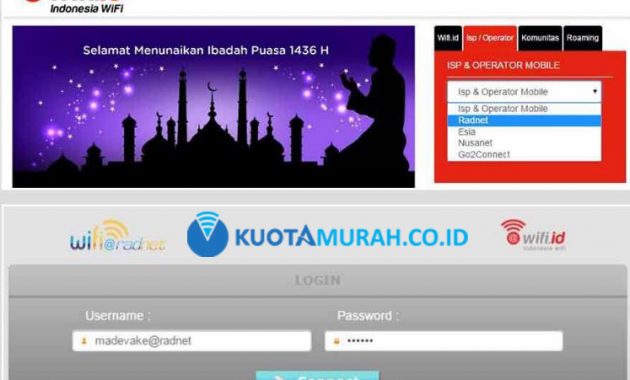
Jika Kalian mengalami kelupaan terhadap password Wi-Fi Kalian, maka Kalian dapat mencoba beberapa cara berikut ini. Silahkan Kalian simak metodenya satu persatu dengan benar:
1. Metode Mengecek Password Wi-Fi Menggunakan Aplikasi Router Settings Wi-Fi Tanpa Root
| Aplikasi | WiFi Router Settings |
| Download | 1000.000+ |
| Developer | Leon Zhang |
| Ukuran | 2MB+ |
Aplikasi ini memungkinkan pengguna untuk melihat kata sandi WiFi dan mengubah pengaturan pada router WiFi. Dengan aplikasi ini Kalian dapat dengan mudah membuka pengaturan pada router WiFi, tanpa melalui browser. Program ini mendukung banyak router. Diantaranya adalah modem ZTE yang sering digunakan Indihome.
Simak Langkah berikut ini:
- Instal aplikasi Pengaturan Router WiFi terlebih dahulu
- Lanjutkan dengan buka aplikasi
- Lalu Hubungkan WiFi ke router
- Kemudian Kalian dapat membuka menu pengaturan router
- Kemudian cari kata sandi di sana
- Periksa kata sandi Wifi Kalian yang Terlupakan
2. Metode Mengecek Password Wi-Fi Tanpa Aplikasi, Tanpa Root
Jika Kalian bisa mendapatkan WiFi dari router, Kalian dapat mencoba menggunakan halaman admin. Halaman admin ini multi-fungsi. Secara virtual, alihkan ke pembaruan Wi-Fi. Kalian tahu, bahkan pada modem WiFi yang saya gunakan Kalian dapat melihat SMS. Salah satu hal yang tersedia adalah kita dapat mengakses kata sandi WiFi yang digunakan.
Berikut ini caranya:
- Pertama, hidupkan MiFi/ Router
- Kemudian hubungkan WiFi default ke ponsel Kalian
- Lalu buka halaman aplikasi Browser
- Lanjutkan dengna buka halaman 192.168.1.1
- Alamat pengontrol WIFI (Admin)
- Kemudian cari kata sandi yang tersedia secara berbeda. Tetapi biasanya ini terletak di SSID
- Jika sudah ditemukan, Kalian dapat melihat atau mengubah kata sandi WiFi
- Jika Kalian tidak bisa, coba gunakan alamat lain. Sebagai contoh = 192.168.0.1 atau 192.168.2.1
- Jika belum berhasil maka coba lihat router atau modem yang Kalian gunakan, karena lamat admin biasanya tertulis disana
3. Metode Mengecek Password Wi-Fi Yang Connect Menggunakan ES File Explorer Root Atau Tanpa Root
| Aplikasi | ES File Explorer |
| Download | 100.000.000+ |
| Developer | ES Global |
| Ukuran | 15MB+ |
Cara menyimpan kata sandi WiFi di Android adalah sebagai berikut:
- Masukkan kata sandi WiFi.
- Kemudian sambungkan ke WiFi.
- Saat Kalian terhubung, kata sandi akan disimpan di folder Android.
Oleh karena itu, dengan memahami cara kerjanya, kami dapat mengatakan bahwa mudah untuk melihat kata sandi WiFi. Setelah Kalian membuka folder Android, Kalian dapat melihat Password WiFi. Tetapi jika Kalian ingin menggunakan ES File Explorer. Dengan metode ini, Kalian dapat melihat kata sandi WiFi yang terkait dengan Android Kalian. Simak langkah langkah berikut:
- Buka Aplikasi ES File Explorer yang sebelumnya telah diinstall
- Selanjutnya masuk ke System
- Kemudian silahkan Kalian cari folder: Data / Misc / WiFi> juga cari file WPA_Supplicant.conf
- Buka file di script atau browser jenis HTML (tersedia di ES File Explorer) untuk melihat jaringan SSID dan kata sandi.
- Anda akan melihat semua kata sandi WiFi yang terkait dengan ponsel Android Kalian. Kalian dapat menyimpannya dengan foto jika tidak ingin mengulang.
4. Metode Mengecek Password Wi-Fi Menggunakan Password Recovery
| Aplikasi | WiFi Password Recovery |
| Download | 1.000.000+ |
| Developer | Droid Developer |
| Ukuran | 3MB+ |
Cara menggunakannya sederhana:
- Instal program Aplikasi terlebih dahulu
- Setelah itu silahkan Kalian buka
- Jika ada informasi root, berikan akses.
- Daftar jaringan WiFi yang disimpan akan muncul nanti.
- Lanjutkan dengan pilih salah satu WiFi yang disimpan untuk melihat kata sandi.
5. Metode Mengecek Password Wi-Fi Menggunakan WiFi Password
| Aplikasi | WiFi Password |
| Download | 10.000.000+ |
| Developer | Global Wifi Technology |
| Ukuran | 7MB+ |
Selain berfungsi untuk menampilkan kata sandi WiFi, aplikasi ini juga menyediakan fitur keamanan WiFi. Selain bahasa Inggris, program ini mendukung bahasa lain, termasuk Indonesia. Itu sebabnya Kalian tidak perlu bingung jika tidak mengerti bahasa Inggris. Berikut cara menggunakannya:
- Instal aplikasi terlebih dahulu
- Lalu dapat Kalian buka
- Berikan umpan balik Root jika permintaan informasi muncul
- Klik Grand / Allow
- 3Pilih Wi-Fi yang disimpan untuk ditampilkan
- Kemudian kata sandi dapat ditemukan di sana
6. Metode Mengecek Password Wi-Fi Menggunakan ADB Command
Cara kerjanya adalah dengan mendownload file WPA_Supplicant.conf. Kalian tidak membutuhkan root di sini. Sementara itu, yang Kalian butuhkan hanyalah kabel data, ponsel, dan laptop tempat driver ADB sudah diinstal sebelumnya. Ikuti yang berikut ini:
- Buka Pengaturan Tentang Ponsel
- Klik Buat Nomor beberapa kali hingga pesan “Anda telah menjadi pengembang” muncul
- Kembali ke Pengaturan lalu Menu Unduhan
- Kemudian dukung jalur USB yang salah
- Instal ADB di laptop Kalian terlebih dahulu
- Kemudian coba tekan Shift + dan klik kanan pada halaman kosong
- Kemudian pilih Buka Perintah Windows Di Sini/ Open Command Windows Here
- Hubungkan telepon Kalian ke laptop Kalian
- Pastikan sudah dibaca di jendela ADB
- Masukkan perintah adb untuk melihat
- Ketik adb pull /data/misc/wifi/wpa_supplicant.conf Kemudian klik enter
- Scan file ADB tersebut untuk mencari file WPA_Supplicant.conf
- Klik kanan pada file tersebut Kemudian buka dan pilih Notepad.
- Maka kata sandi WiFi bisa dilihat di sana
7. Metode Cek Password Wi-Fi Menggunakan Barcode
Beberapa tipe ponsel Android di sini menawarkan kemampuan untuk melihat kode batang di jaringan WiFi-nya, sedangkan kode batang ini berisi informasi tentang jaringan WiFi di dalamnya. Nah, disini banyak yang belum tahu kalau kita juga bisa mendapatkan password WiFi lewat barcode. Namun harus menggunakan dua ponsel. Begini caranya:
- Instal aplikasi Barcode Scanner di Playstore pada ponsel pertama Kalian
- Kemudian Buka aplikasi tersebut
- Lalu di ponsel lainnya Kalian Masuk pada menu Wi-Fi dan silahkan Kalian buka menu barcode
- Arahkan perangkat HP pertama pada kode batang
- Informasi lebih lanjut, termasuk kata sandi, akan ditampilkan dari Wi-Fi tersebut
Kesimpulan
Demikianlah beberapa cara Cek Password Wi-Fi yang dapat Kalian coba praktikkan langsung apabila mengalami kelupaan terhadap kata sandi Kalian. Sebenarnya masih banyak referensi lainnya mengenai masalah ini. Namun kami merekomendasikan cara cara diatas karena menurut kami itu metode yang paling mudah untuk dilakukan. Selamat mencoba.
Baca Juga:
